Brukerhåndbok for iPod touch
- Velkommen
- Din iPod touch
- Nytt i iOS 14
-
- Vekk og lås opp
- Lær grunnleggende bevegelser
- Juster volumet
- Endre eller slå av lydene
- Få tilgang til funksjoner på låst skjerm
- Åpne apper
- Ta et skjermbilde eller et skjermopptak
- Bytt eller lås skjermretningen
- Endre bakgrunnsbildet
- Søk med iPod touch
- Bruk AirDrop til å sende objekter
- Utfør hurtighandlinger
- Bruk og tilpass Kontrollsenter
- Legg til widgeter
- Lad og følg med på batteriet
- Lær hva statussymbolene betyr
- Reise med iPod touch
-
- Kalkulator
-
- Introduksjon til Hjem
- Konfigurer tilbehør
- Styr tilbehørsenheter
- Legg til flere hjem
- Konfigurer HomePod
- Konfigurer kameraer
- Ansiktsgjenkjenning
- Konfigurer en ruter
- Opprett og bruk stemninger
- Styr hjemmet ditt ved hjelp av Siri
- Fjernstyr hjemmet ditt
- Opprett en automatisering
- Del kontrollene med andre
-
- Vis kart
-
- Bruk Siri, Kart og widgeter til å få veibeskrivelser
- Velg din foretrukne reisemåte
- Få veibeskrivelse med bil
- Rapporter trafikkhendelser
- Få veibeskrivelser for sykkel
- Få en veibeskrivelse til fots
- Få veibeskrivelse med kollektivtransport
- Endre lydinnstillinger for sving-for-sving-veibeskrivelser
- Velg andre rutealternativer
- Få veibeskrivelser mellom andre steder enn din nåværende posisjon
- Slett veibeskrivelser du nylig har vist
- Bruk Kart på Macen til å få en veibeskrivelse
- Bidra til å rette og forbedre Kart
- Få skyss
-
- Vis bilder og videoer
- Slett og skjul bilder og videoer
- Rediger bilder og videoer
- Rediger Live Photo-bilder
- Organiser bilder i albumer
- Søk i Bilder
- Del bilder og videoer
- Vis minner
- Finn personer i Bilder
- Se gjennom bilder etter sted
- Bruk iCloud-bilder
- Del bilder med Delte albumer i iCloud
- Bruk Min bildestrøm
- Importer bilder og videoer
- Skriv ut bilder
- Snarveier
- Aksjer
- Tips
- Været
-
- Tilbehør for lading som følger med iPod touch
-
- Konfigurer AirPods
- Lade AirPods
- Start og stopp lydavspilling
- Endre volumet i AirPods
- Start og motta anrop med AirPods
- Bytt AirPods mellom enheter
- Bruk Siri med AirPods
- Lytt og svar på meldinger
- Del lyd med AirPods og Beats-hodetelefoner
- Bytt støykontrollmodus
- Start AirPods på nytt
- Endre navnet på AirPods og andre innstillinger
- Bruk andre Bluetooth-hodetelefoner
- Bruk EarPods
- Sjekk lydnivåene i hodetelefonene
- HomePod og andre trådløse høyttalere
- Eksterne lagringsenheter
- Magic Keyboard
- Skrivere
-
- Kom i gang med tilgjengelighetsfunksjoner
-
-
- Slå på og øv på VoiceOver
- Endre innstillingene for VoiceOver
- Lær VoiceOver-bevegelser
- Bruk iPod touch med VoiceOver-bevegelser
- Styr VoiceOver med rotoren
- Bruk skjermtastaturet
- Skriv med fingeren
- Bruk VoiceOver med et eksternt Apple-tastatur
- Bruk en leselist
- Skriv punktskrift på skjermen
- Tilpass bevegelser og tastatursnarveier
- Bruk VoiceOver med en pekerenhet
- Bruk VoiceOver i apper
- Zoom
- Lupe
- Skjerm og tekststørrelse
- Levende
- Opplest innhold
- Synstolking
-
-
- Start iPod touch på nytt
- Tving iPod touch til å starte på nytt
- Oppdater iOS
- Sikkerhetskopier iPod touch
- Tilbakestill iPod touch-innstillinger til standard
- Gjenopprett alt innhold fra en sikkerhetskopi
- Gjenopprett kjøpte og slettede objekter
- Selg eller gi bort iPod touch
- Slett iPod touch
- Installerer eller fjern konfigurasjonsprofiler
- Copyright
Bruk og tilpass Kontrollsenter på iPod touch
Kontrollsenter på iPod touch gir deg direkte tilgang til nyttige kontroller – inkludert Flymodus, Ikke forstyrr, lommelykt, volum, lysstyrke på skjermen – og apper.
Åpne Kontrollsenter
Sveip opp fra nederst på skjermen. Hvis du vil lukke Kontrollsenter, sveiper du ned eller trykker på Hjem-knappen.
Få tilgang til flere kontroller i Kontrollsenter
Mange kontroller har flere valg. Hvis du vil se tilgjengelige valg, trykker og holder du på en kontroll. Du kan for eksempel gjøre følgende i Kontrollsenter:
Trykk og hold på kontrollgruppen øverst til venstre, og trykk på
 for å se AirDrop-valgene.
for å se AirDrop-valgene.Trykk og hold på
 for å ta en selfie eller ta opp en video.
for å ta en selfie eller ta opp en video.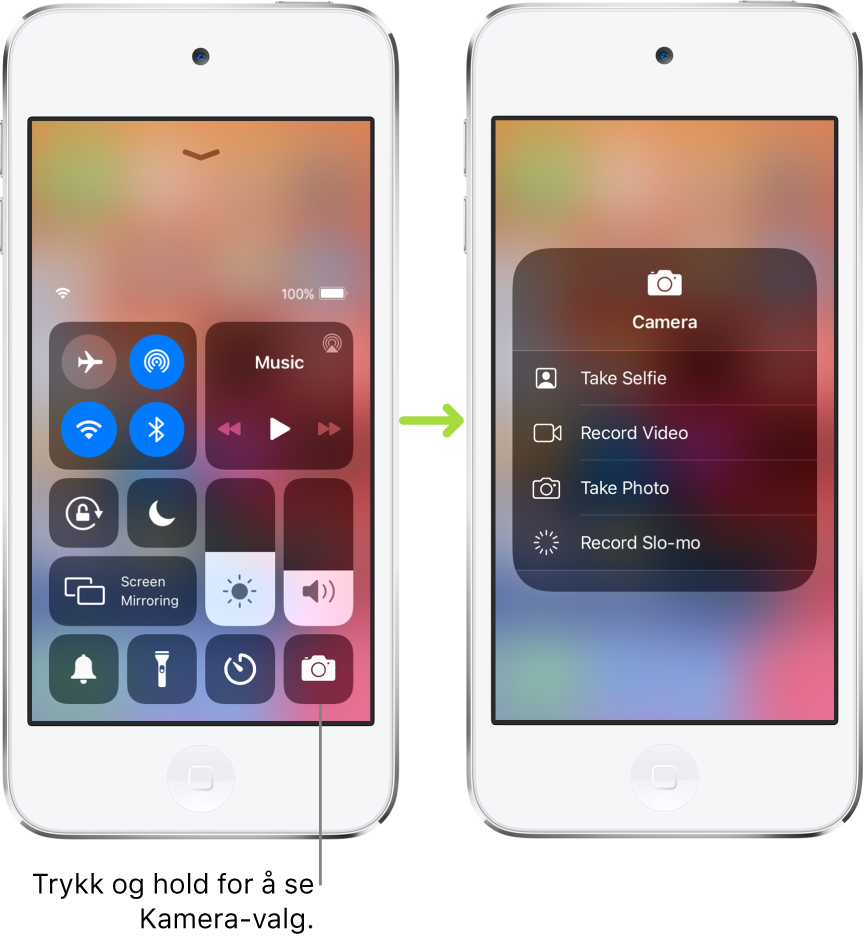
Legg til og organiser kontroller
Du kan tilpasse Kontrollsenter ved å legge til flere kontroller og snarveier til mange apper, for eksempel Kalkulator, Notater, Taleopptak og mer.
Velg Innstillinger
 > Kontrollsenter.
> Kontrollsenter.Trykk på
 eller
eller  ved siden av en kontroll for å legge til eller fjerne kontroller.
ved siden av en kontroll for å legge til eller fjerne kontroller.Hvis du vil endre rekkefølge på kontroller, trykker du på
 ved siden av en kontroll og flytter den til en ny plassering.
ved siden av en kontroll og flytter den til en ny plassering.
Koble fra et Wi-Fi-nettverk midlertidig
Trykk på ![]() i Kontrollsenter. Trykk en gang til for å koble til på nytt.
i Kontrollsenter. Trykk en gang til for å koble til på nytt.
Hvis du vil se navnet på det tilkoblede Wi-Fi-nettverket, trykker og holder du på ![]() .
.
Wi-Fi slås ikke av når du kobler fra et nettverk, og derfor fungerer AirPlay og AirDrop fortsatt og iPod touch kobler seg til kjente nettverk når du har forflyttet deg til en annen plassering eller starter iPod touch på nytt. Hvis du vil slå av Wi-Fi, velger du Innstillinger ![]() og trykker på Wi-Fi. (Hvis du vil slå Wi-Fi på igjen i Kontrollsenter, trykker du på
og trykker på Wi-Fi. (Hvis du vil slå Wi-Fi på igjen i Kontrollsenter, trykker du på ![]() .) Du finner mer informasjon om hvordan du slår av og på Wi-Fi i Kontrollsenter når Flymodus er på, under Velg iPod touch-innstillinger for reise.
.) Du finner mer informasjon om hvordan du slår av og på Wi-Fi i Kontrollsenter når Flymodus er på, under Velg iPod touch-innstillinger for reise.
Koble fra Bluetooth-enheter midlertidig
Trykk på ![]() i Kontrollsenter. Trykk en gang til for å tillate tilkoblinger.
i Kontrollsenter. Trykk en gang til for å tillate tilkoblinger.
Bluetooth slås ikke av når du kobler fra enheter, og derfor er posisjon og andre tjenester fortsatt aktiverte. Hvis du vil slå av Bluetooth, går du til Innstillinger ![]() > Bluetooth og slår av Bluetooth. Hvis du vil slå Bluetooth på igjen i Kontrollsenter, trykker du på
> Bluetooth og slår av Bluetooth. Hvis du vil slå Bluetooth på igjen i Kontrollsenter, trykker du på ![]() . Du finner mer informasjon om hvordan du slår av og på Bluetooth i Kontrollsenter når Flymodus er på, under Velg iPod touch-innstillinger for reise.
. Du finner mer informasjon om hvordan du slår av og på Bluetooth i Kontrollsenter når Flymodus er på, under Velg iPod touch-innstillinger for reise.
Slå av tilgang til Kontrollsenter i apper
Velg Innstillinger ![]() > Kontrollsenter, og slå av Tilgang fra apper.
> Kontrollsenter, og slå av Tilgang fra apper.